Não sei como usar as funções fornecidas pelo vidIQ.
Quero saber como usar o vidIQ de forma eficaz em português!
O vidIQ se tornou uma ferramenta essencial para entender os algoritmos de exibição do YouTube.
Simplificando, é uma “ferramenta gratuita de análise e aprimoramento do YouTube” que oferece vários recursos para melhorar o SEO do YouTube e facilitar as tarefas diárias. Uma vez registrado, a funcionalidade básica pode ser iniciada simplesmente inserindo a extensão do navegador Chrome.
Para aqueles que ainda não concluíram a instalação do vidIQ, o artigo a seguir explica como se registrar. (Comece a usar o plano gratuito)
O autor, um grande usuário que realmente cobra pelo plano BOOST, explica como usar os recursos típicos de forma eficaz, em português e com imagens.
- O vidIQ é uma popular ferramenta internacional de análise e gerenciamento do YouTube
- É fácil começar simplesmente adicionando uma extensão ao seu navegador, como o GoogleChrome.
- Uma ampla gama de funções pode ser usada dependendo dos seus objetivos, como planejamento e pesquisa de vídeo, aprimoramento do SEO do YouTube e aumento da eficiência das operações diárias.
- Os preços variam de acordo com o plano (gratuito ~ US$ 40), e as restrições de funcionalidade são suspensas quando você faz o upgrade.
- Se você quiser usar recursos avançados, recomendamos começar com o plano boost, que desbloqueia a maioria dos recursos pagos
- Para que seu canal cresça rapidamente, comece com uma instalação de teste e comece a analisar!
Comece agora!
Salte para onde você quer ler
- Busca por função a partir de “Como usar”
- Como usar o vidIQ
- [FAQ] Perguntas sobre como funciona o vidIQ
- Como faço para fazer o vidIQ português? -> Mude-o a partir da tela do painel de instrumentos!
- Qual é a diferença entre a versão do aplicativo e a versão para PC (navegador) do vidIQ?
- O que devo saber ao me retirar (desinstalar) do vidIQ?
- E se o vidIQ não aparecer? -> Verifique se há extensões conflitantes!
- E se eu não conseguir fazer o login no vidIQ? -> Redefinir sua senha ou entre em contato conosco!
Busca por função a partir de “Como usar”
| Eu quero pesquisar um projeto de vídeo | |
|---|---|
| Para iniciantes Importância: ★★★★★ | ☆ Daily Ideas(Palavras-chave personalizadas) ☆ Keyword Inspector(Análise dos termos de busca) |
| Para usuários intermediários Importância: ★★★★ | ☆ Trend Alerts(Alertas de palavras-chave de tendência) |
| Eu quero melhorar a SEO do Youtube | |
|---|---|
| Para iniciantes Importância: ★★★★★ | ☆ Bulk SEO(Otimização de lotes SEO) ☆ Channel Audit(Estatísticas do canal) |
| Para usuários intermediários Importância: ★★★★ | ☆ Competitors(Rastreamento competitivo) ☆ Compare Views(Compare vistas com os vídeos da concorrência) |
| Para usuários avançados Importância: ★★★ | ・Most Viewed(Informações sobre os vídeos mais vistos) ☆ Real-Time Stats Bar(Estatísticas em tempo real) |
| Desejam melhorar a produtividade de suas operações | |
|---|---|
| Para iniciantes Importância: ★★★★★ | ☆ Keyword Tag Templates(Modelo de tag) ☆ Bulk Copy / Edit Cards & Endscreens(Edição em lote de placas de vídeo e telas de saída) |
| Para usuários intermediários Importância: ★★★★ | ・Thumbnail Editor(Edição rápida de miniaturas) |
Como usar o vidIQ
Como visualizar a tela do painel de instrumentos
Esta seção explica como visualizar a tela do painel de instrumentos do vidIQ de maneira fácil de entender.
Note que esta explicação pressupõe que você instalou a extensão vidIQ e que você está apto a fazer o login no vidIQ.
Primeiro, ao acessar o Youtube, você verá a navegação por vidIQ na parte superior.
Se você não o vê na barra de navegação, talvez seja necessário desativar algumas extensões cromadas para vê-lo. Veja aqui para mais informações.
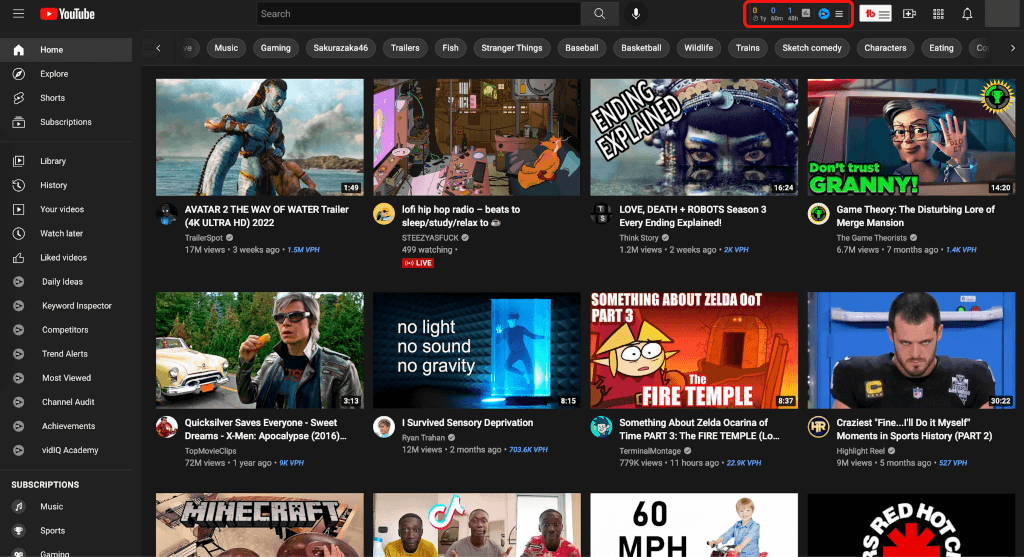
Clique no menu de hambúrgueres para acessar diferentes funções.
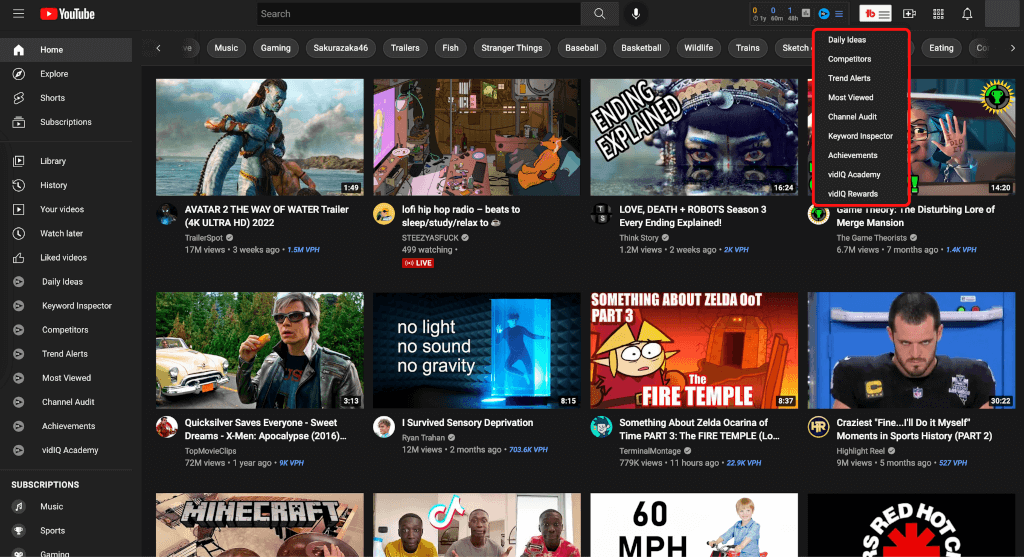
Você também pode passar o mouse sobre o ícone de estatísticas para analisar o número de visualizações e canais registrados.
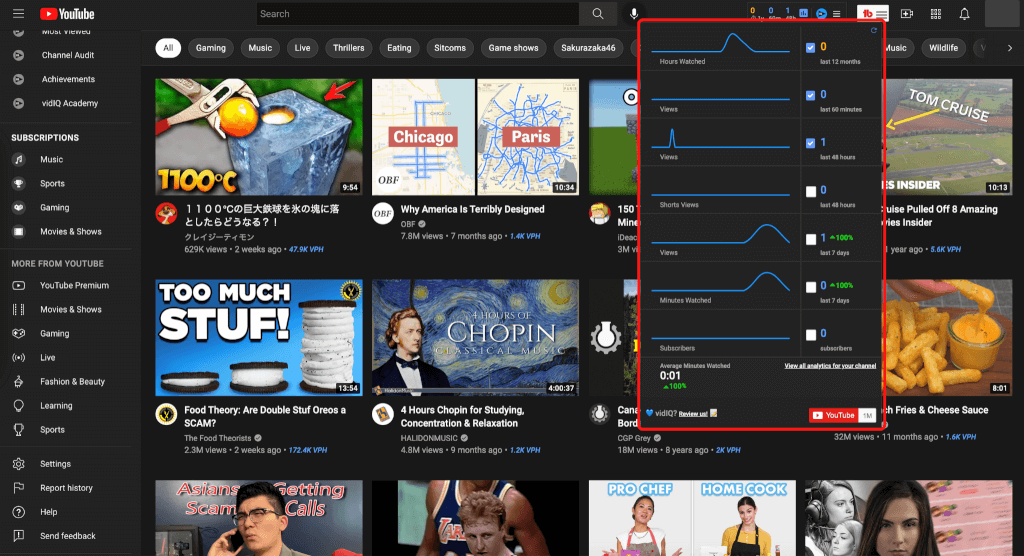
Quando você acessar o painel de controle do vidIQ, você verá a tela abaixo.
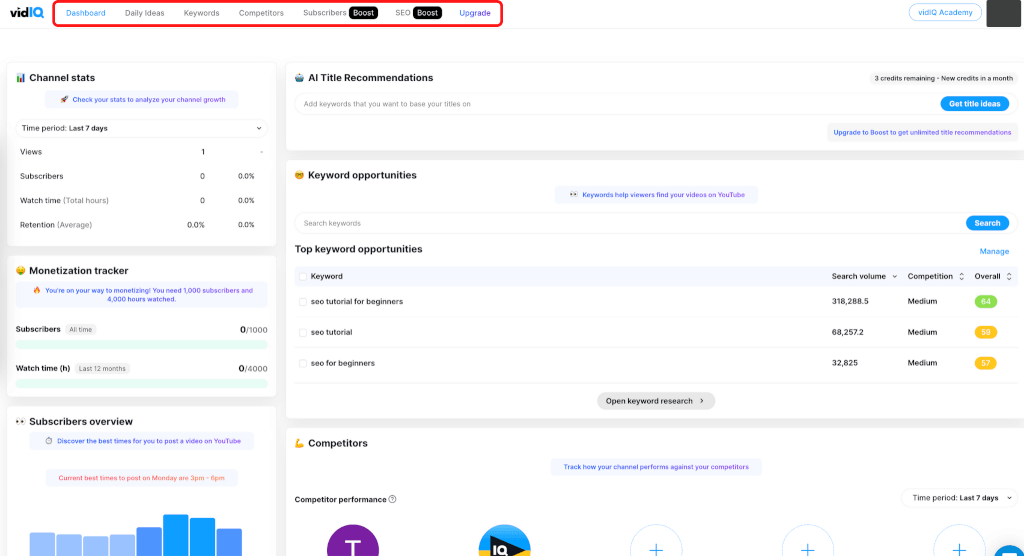
Ao clicar nas abas na parte superior, você pode acessar diferentes funções.
- Dashboard: tela de administração
- Daily Ideas: você pode obter sugestões de idéias para a criação de vídeos do Youtube
- Keywords: você pode analisar palavras-chave para a criação de vídeos do Youtube
- Competitors: você pode comparar seu canal com seus concorrentes
- Subscribers: você pode analisar informações sobre seus assinantes de canal
- SEO: você pode encontrar vídeos que precisam da otimização do mecanismo de busca do Youtube
- Upgrade: permite que você altere seu plano.
Para saber como utilizar cada uma dessas funções, consulte a “Lista de funções”.
Funções em um relance
| Daily Ideas (Palavras-chave personalizadas) | As idéias mais relevantes para seu canal são fornecidas pela Inteligência Artificial (IA).
* Limites superiores de 3, 10, 50 e 50, respectivamente. 1. Abra o Youtube e clique no botão “Menu”, depois em “Ideias diárias”. 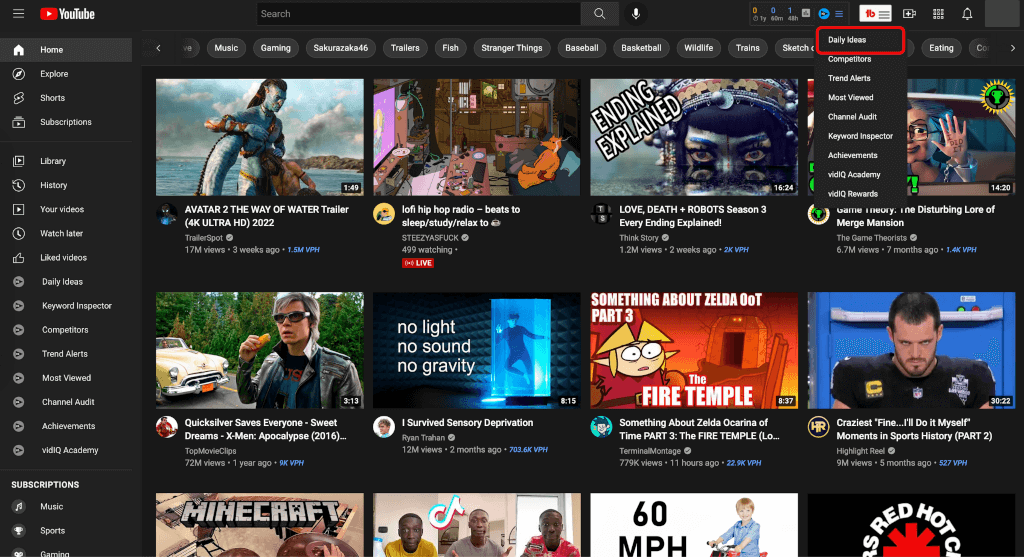 2. Clique em “Dispensar” ou “Salvar” para salvar ou rejeitar a idéia. (As idéias são geradas no idioma do canal selecionado). 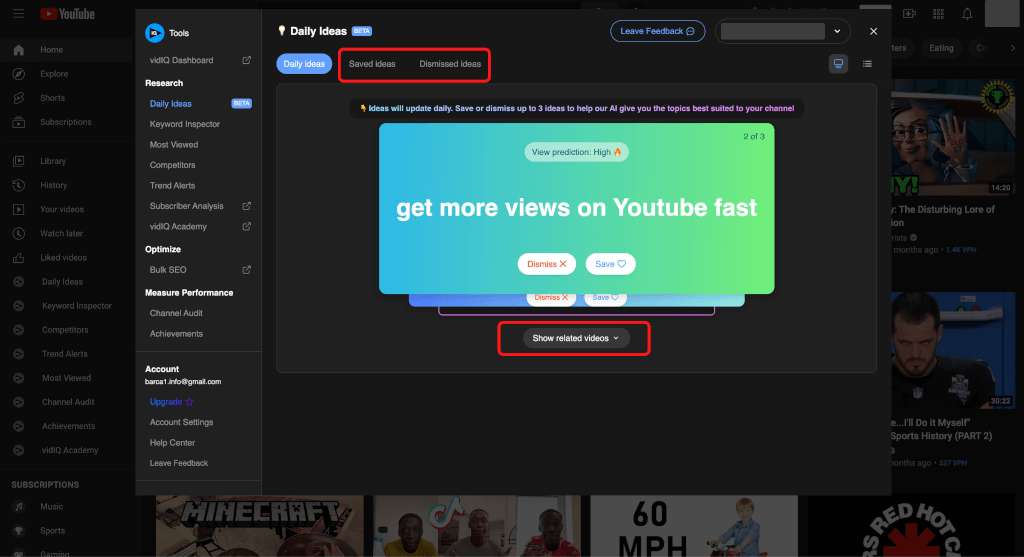 3. Clique em “Idéias salvas” para ver as idéias que você salvou e “Idéias dispensadas” para ver as idéias que você rejeitou. 4. ‘Show Related Videos’ lista os vídeos que são mais relevantes para a idéia. | ||||||||
|---|---|---|---|---|---|---|---|---|---|
| Keyword Inspector (Análise dos termos de busca) | O inspetor de palavras-chave pode coletar informações sobre as palavras-chave usadas para criar vídeos.
1. Abra o Youtube e clique no “Inspetor de Palavras-Chave” do botão “Menu”. 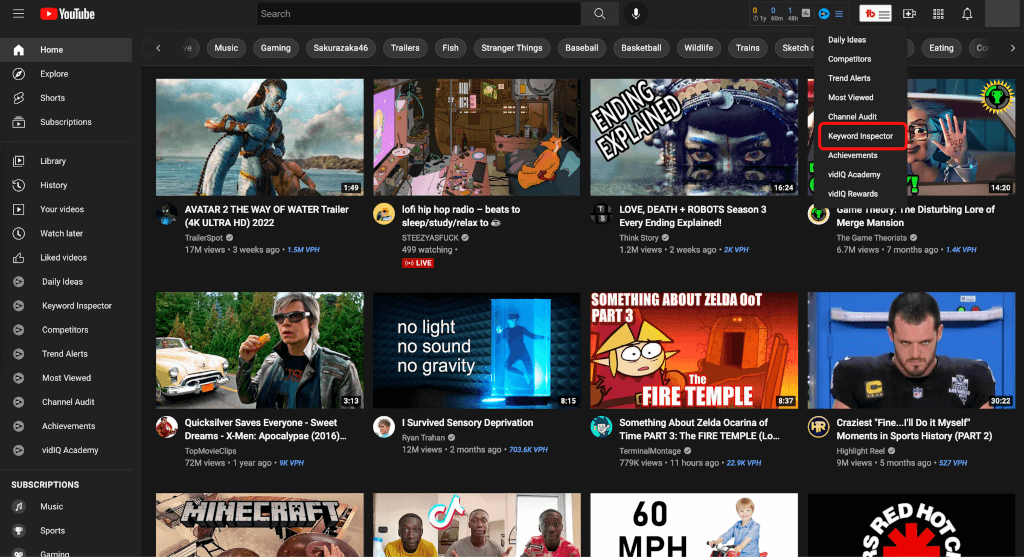 2. Digite as palavras-chave que você deseja procurar na caixa de busca e clique em ‘Procurar’. 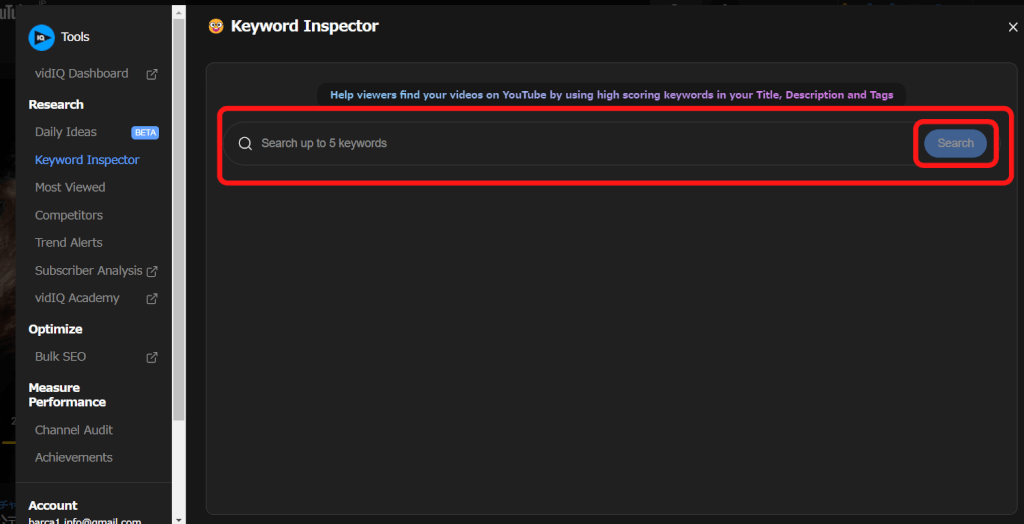 3. você pode verificar o volume de busca, a concorrência e a classificação geral (“Palavras-chave relacionadas” dá-lhe informações sobre palavras-chave relacionadas). 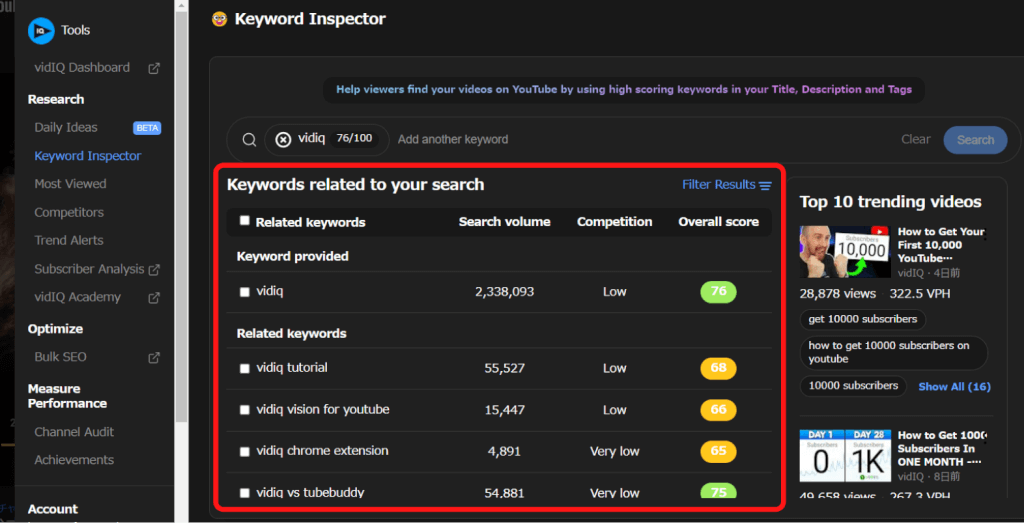 | ||||||||
| Keyword Tag Templates (Modelo de tag) | Criar modelos de tags para reduzir o tempo e o esforço de inserção de tags.
1. clique em “Youtube Studio”.  2. Vá para ‘Conteúdo’, passe o mouse sobre a linha de vídeo e clique em ‘Mais’. 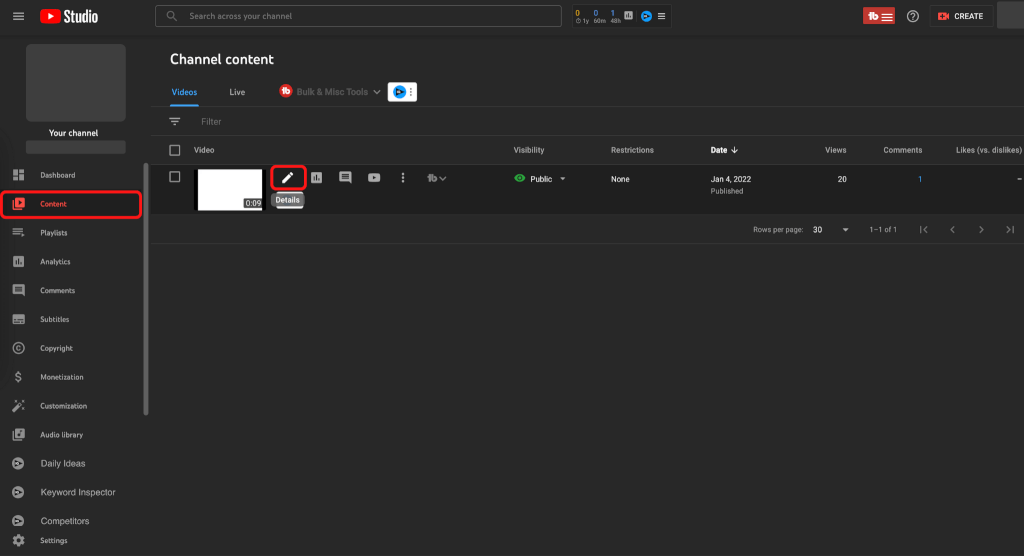 3. Desça até ver os ‘Modelos’ e clique no botão ‘Modelos’. 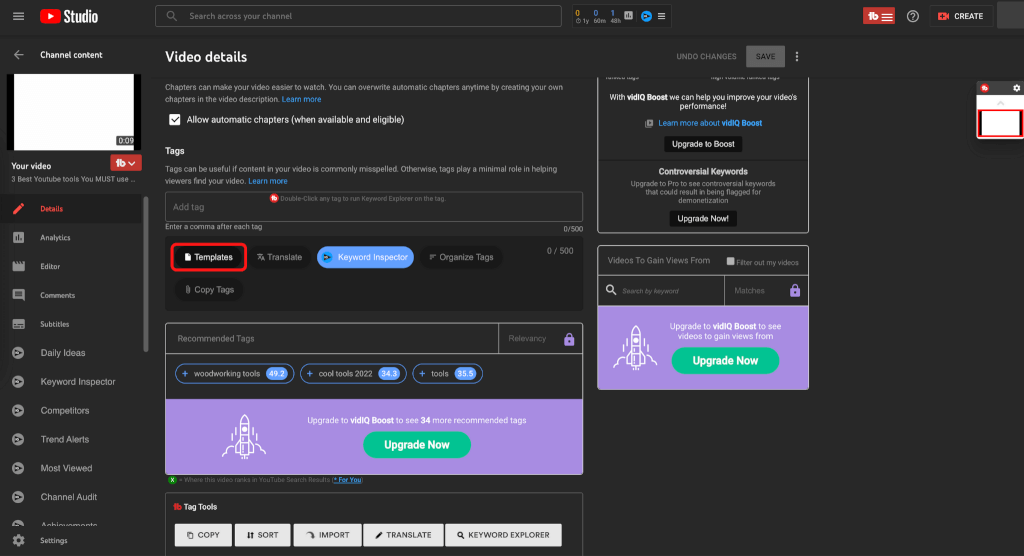 4. Clique em “+ Novo Modelo”, defina o nome do modelo e insira o modelo de tag com “Adicionar Tag” (“Salvar Alterações” para salvar o modelo e “Inserir Tags” para adicioná-lo às tags). 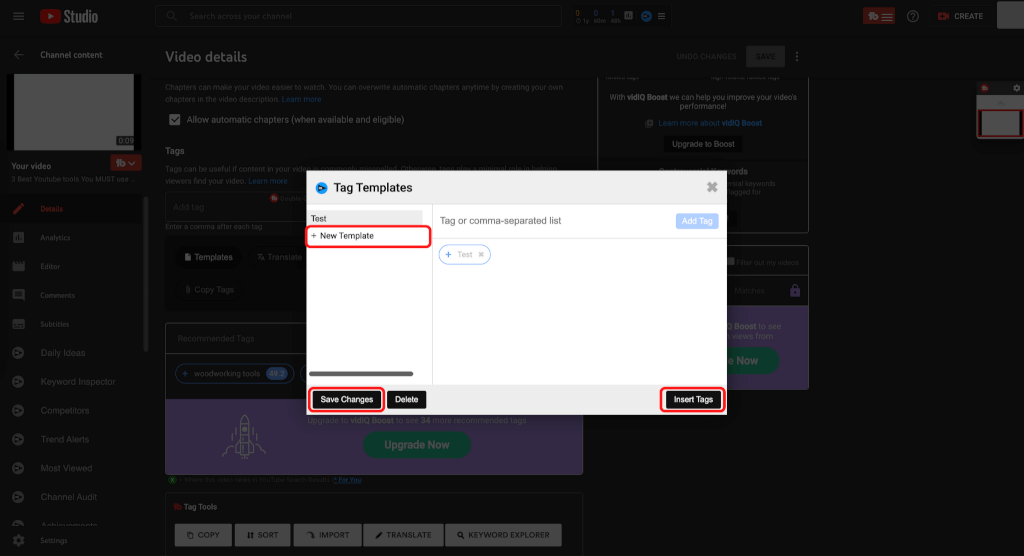 | ||||||||
| Most Viewed (Informações sobre os vídeos mais vistos) | Os vídeos mais vistos podem ser identificados a partir de uma variedade de ângulos.
1. Abra o Youtube e clique em “Most Viewed” no botão “Menu”. 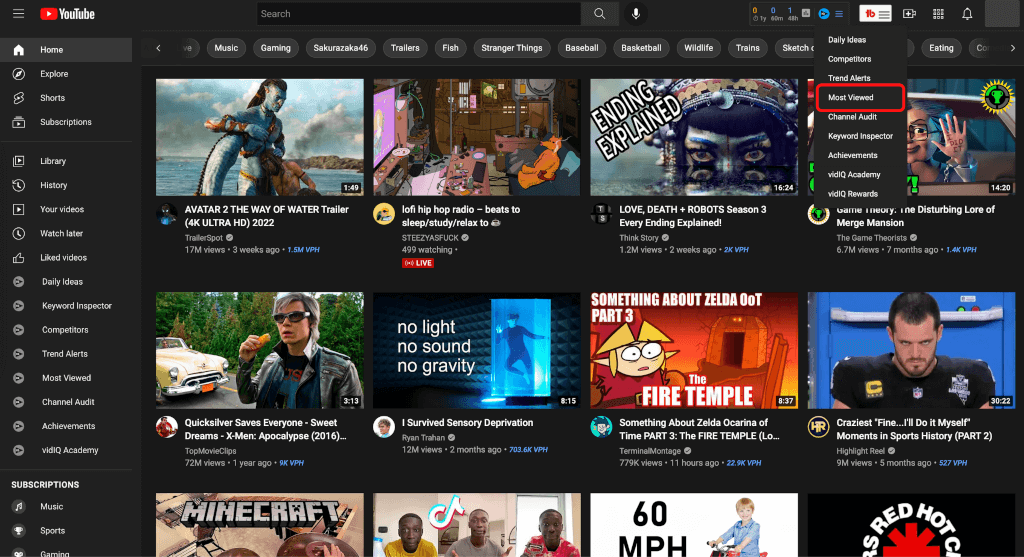 2. Digite a(s) palavra(s) chave que você deseja pesquisar na caixa de pesquisa e clique em ‘Pesquisar’. 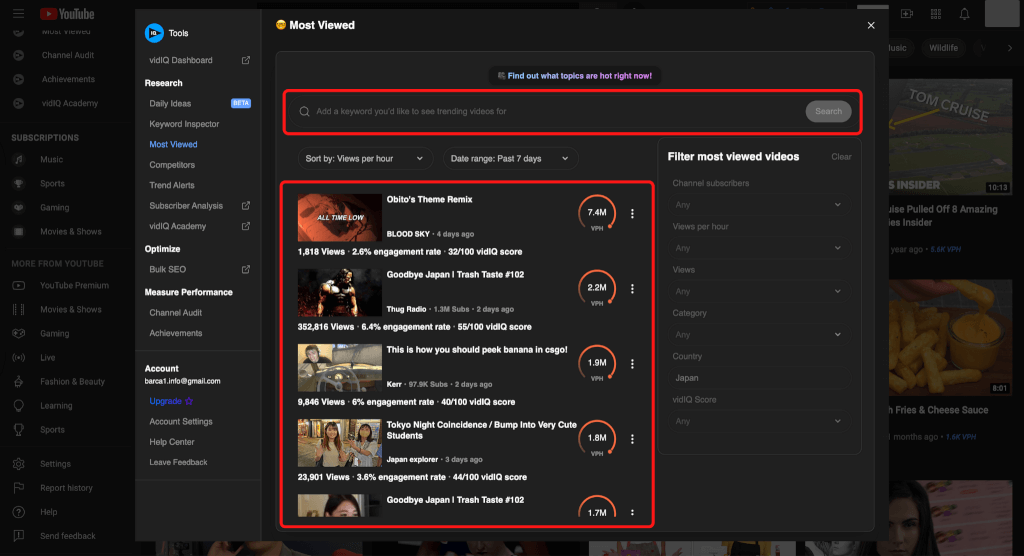 3. Use as funções “Ordenar por”, “Faixa de datas” e “Filtrar a maioria dos vídeos vistos” para restringir os vídeos de acordo com suas necessidades. 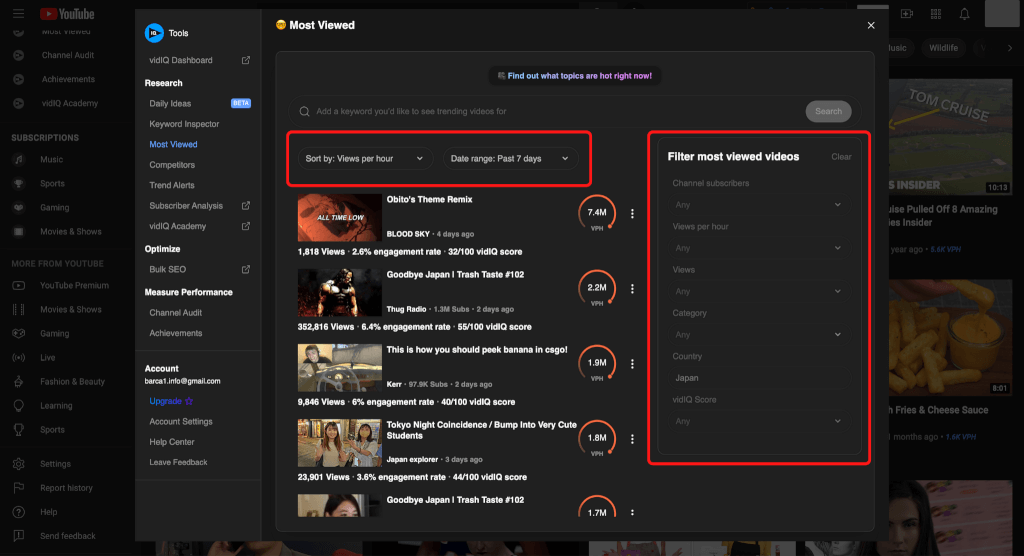 | ||||||||
| Compare Views (Compare vistas com os vídeos da concorrência) | Compare o número de visualizações do seu vídeo com o vídeo do seu concorrente.
1. Abra o vídeo que você deseja comparar as visualizações no Youtube. 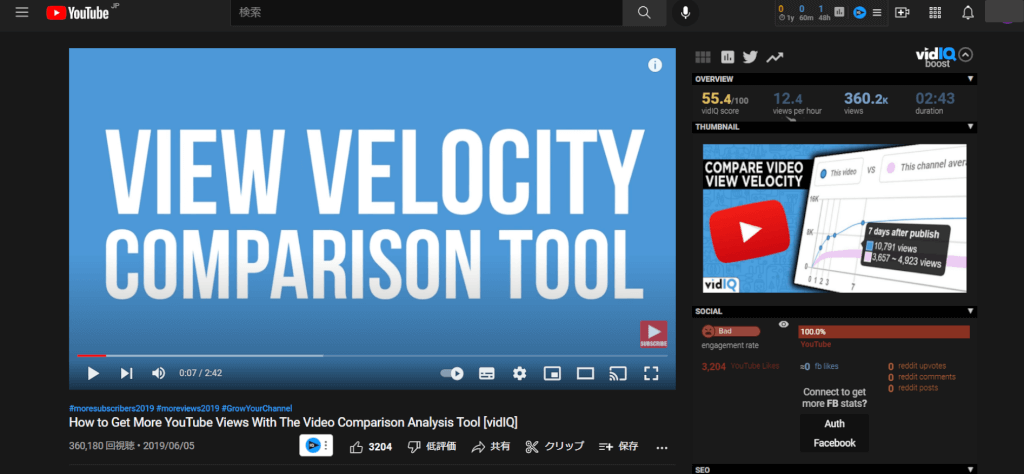 2. Rolar para comparar o número de pontos de vista de diferentes ângulos. 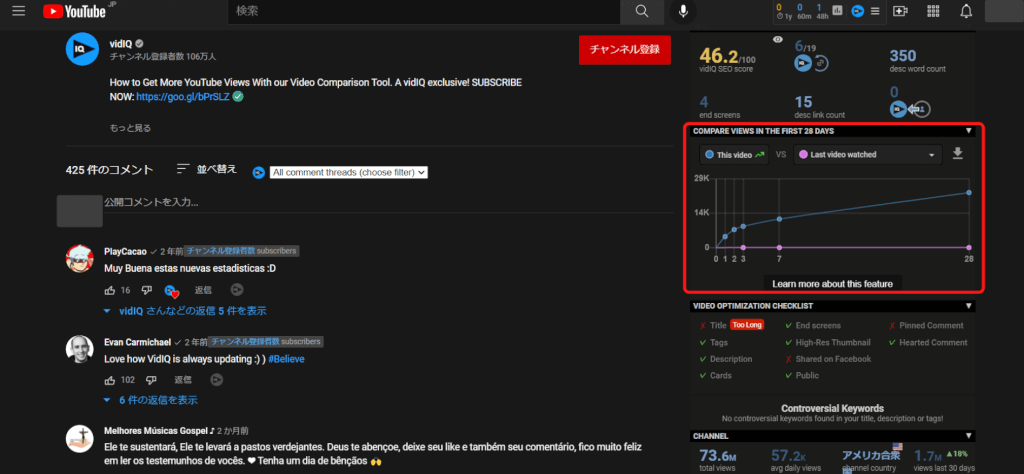 | ||||||||
| Competitors (Rastreamento competitivo) | Os canais dos concorrentes podem ser analisados.
* Limites de 3, 6, 20 e 20, respectivamente. 1. abra o Youtube e clique no botão “Menu”, depois em “Concorrentes”. 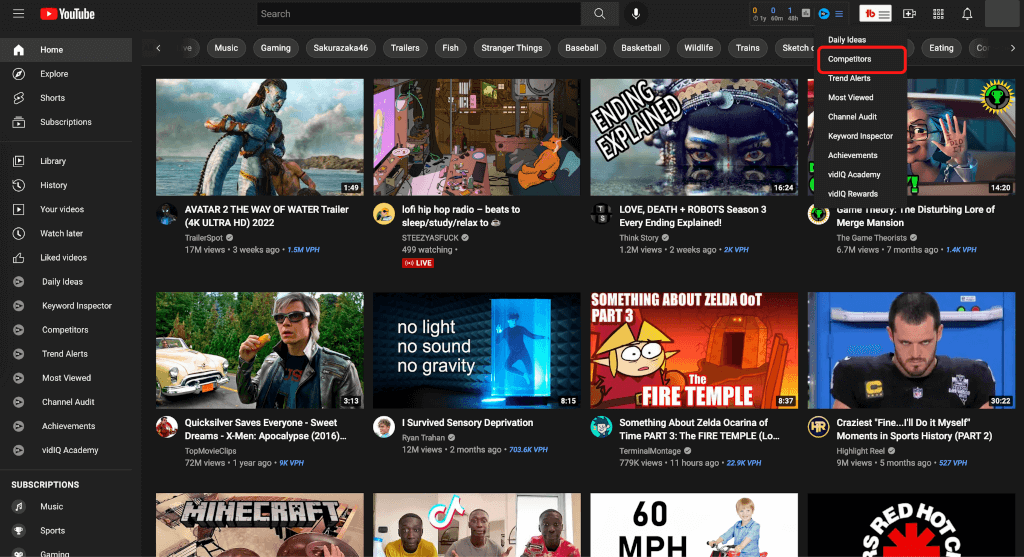 2. Em “Siga mais canais”, digite a identificação do canal concorrente que você deseja adicionar e clique em “Adicionar”. 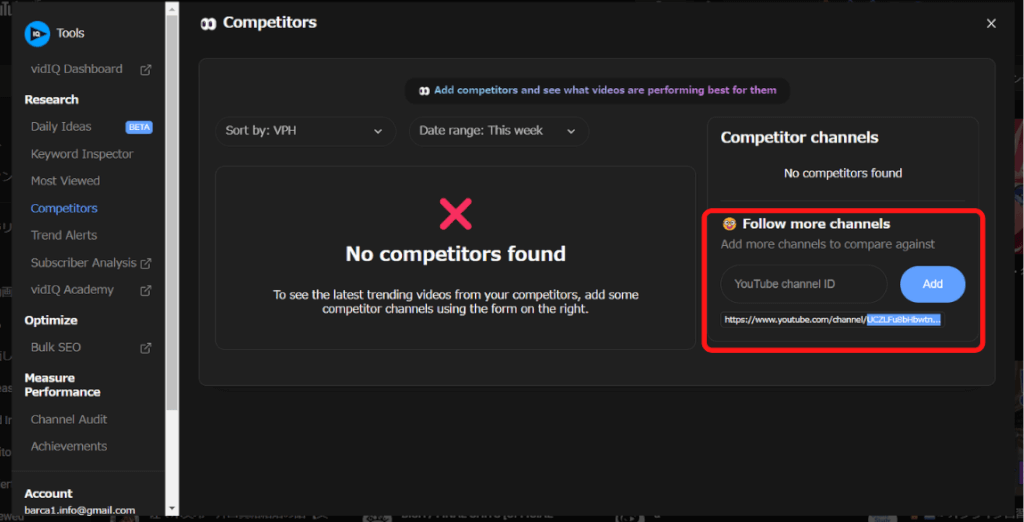 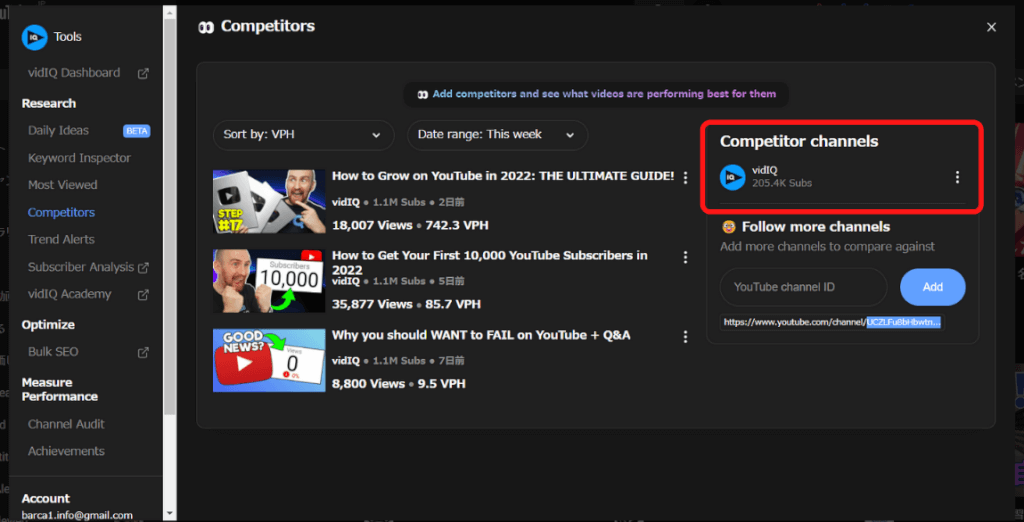 3. Clique em “Competidores” no “Painel de Controle de Vídeos” para comparar o desempenho de seu canal com o canal de seu concorrente. 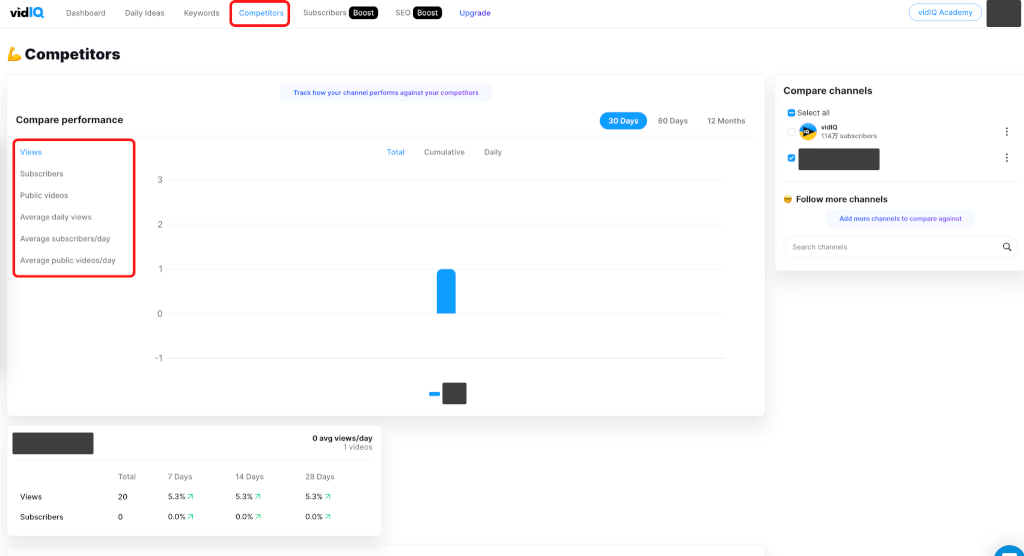 | ||||||||
| Trend Alerts (Alertas de palavras-chave de tendência) | Você pode criar alertas sobre os vídeos de seus concorrentes e fazer com que eles lhe enviem e-mails com a freqüência que você desejar.
* Limites superiores de 1, 1, 15 e 15 respectivamente. 1. Abra o Youtube e clique no botão “Menu”, depois em “Alertas de Tendências”. 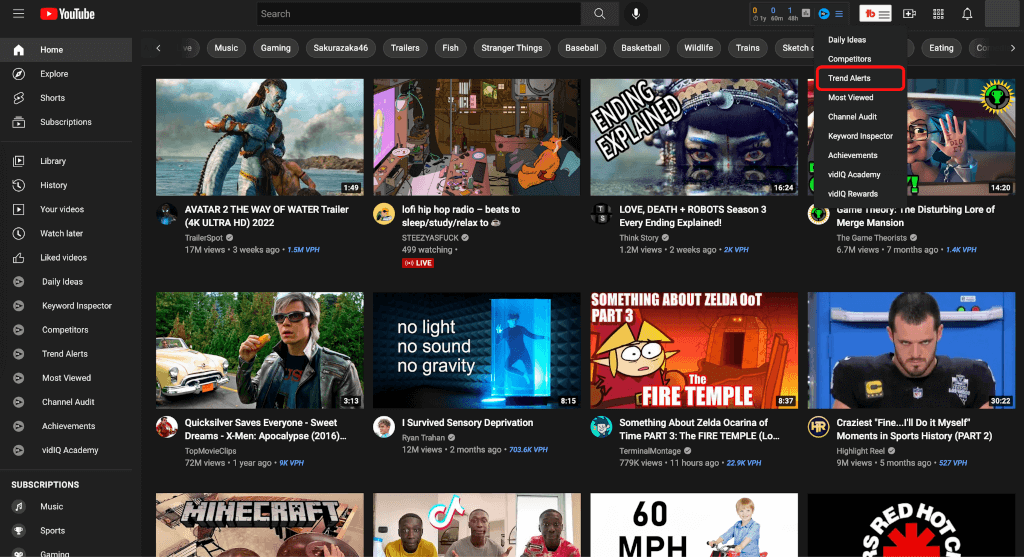 2. Especificar “nome do alerta”, “palavras-chave para rastrear”, “categoria”, “visualizações por hora”, “freqüência de e-mails”, “idioma” e clicar em “Criar alerta”. 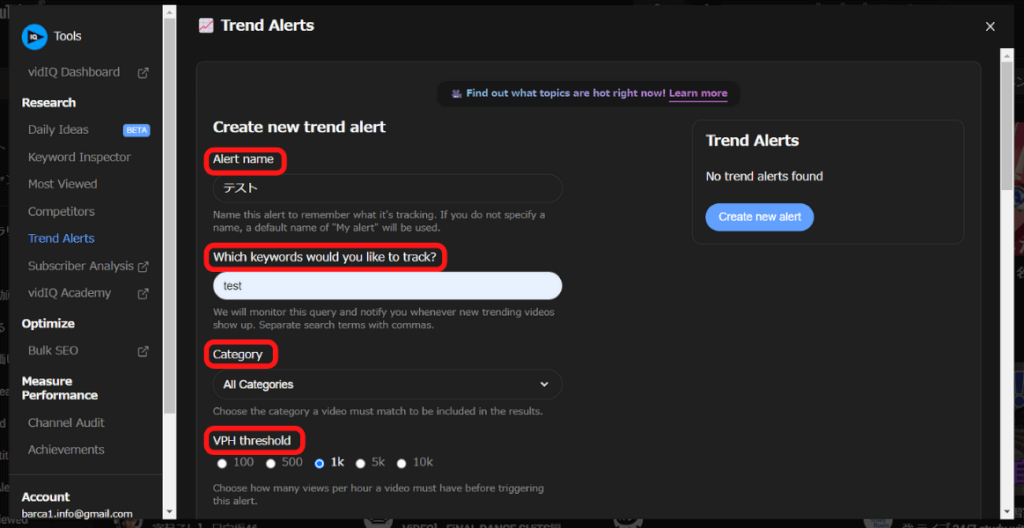 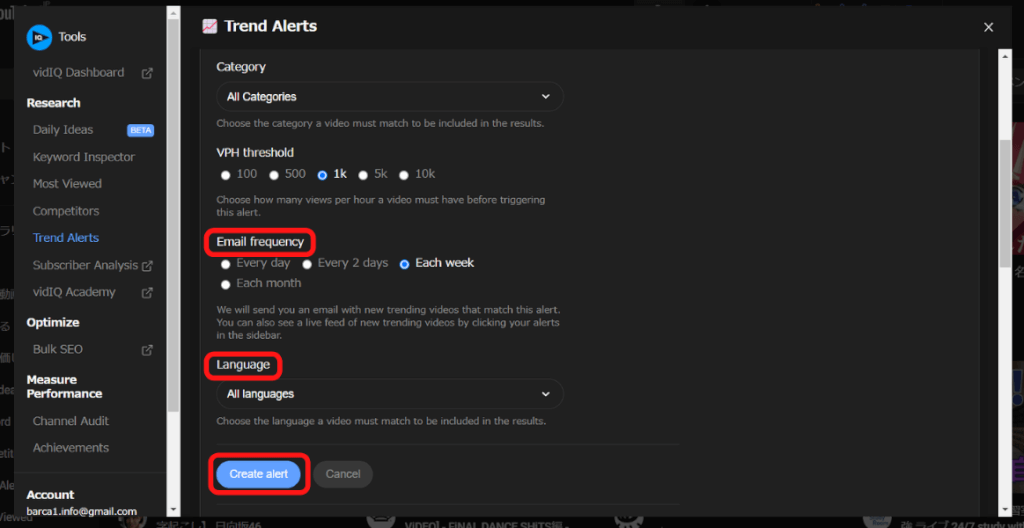 | ||||||||
| Bulk SEO (Otimização de lotes SEO) | Rastreie e atualize eficientemente todas as tags utilizadas em seus vídeos.
1. Clique em ‘SEO’ no ‘Painel de Controle de vidIQ. 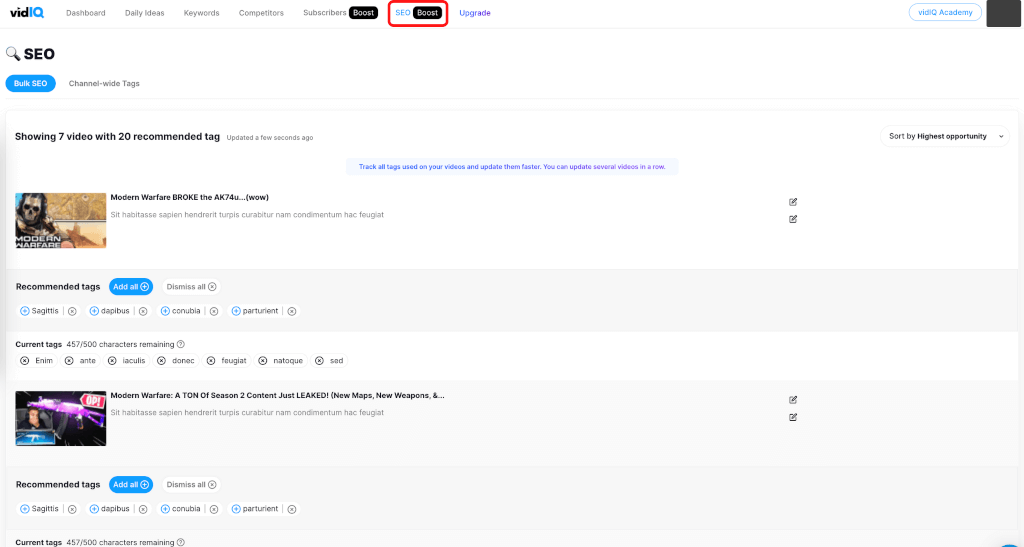 2. Você pode verificar e atualizar as tags que deseja colocar em seus vídeos. | ||||||||
| Channel Audit (Estatísticas do canal) | Você pode avaliar seu canal usando uma variedade de indicadores.
1. Abra o Youtube e clique no botão “Menu”, depois em “Auditoria de Canal”. 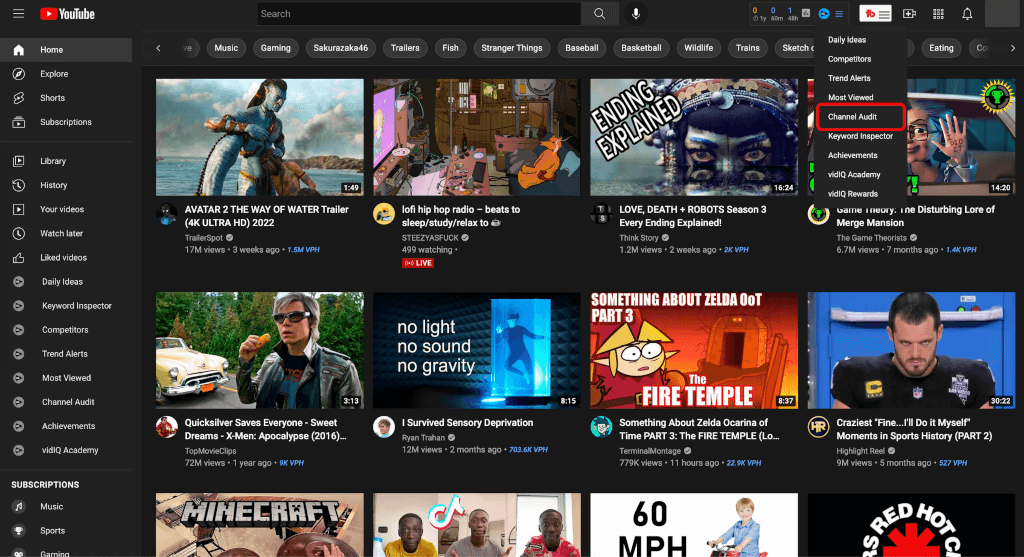 2. Acompanhe o desempenho de seu canal. 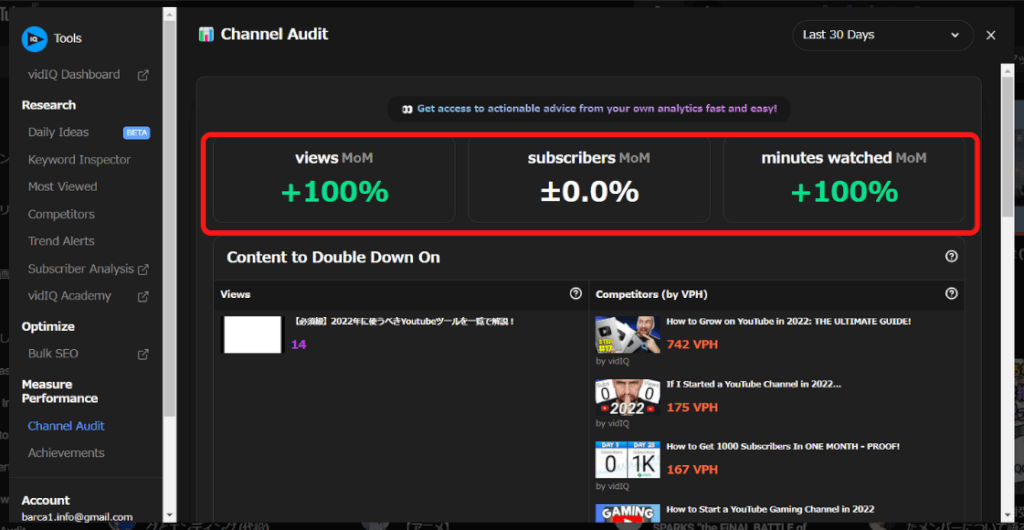 3. Percorra os vários indicadores para ver como seu canal está se saindo. 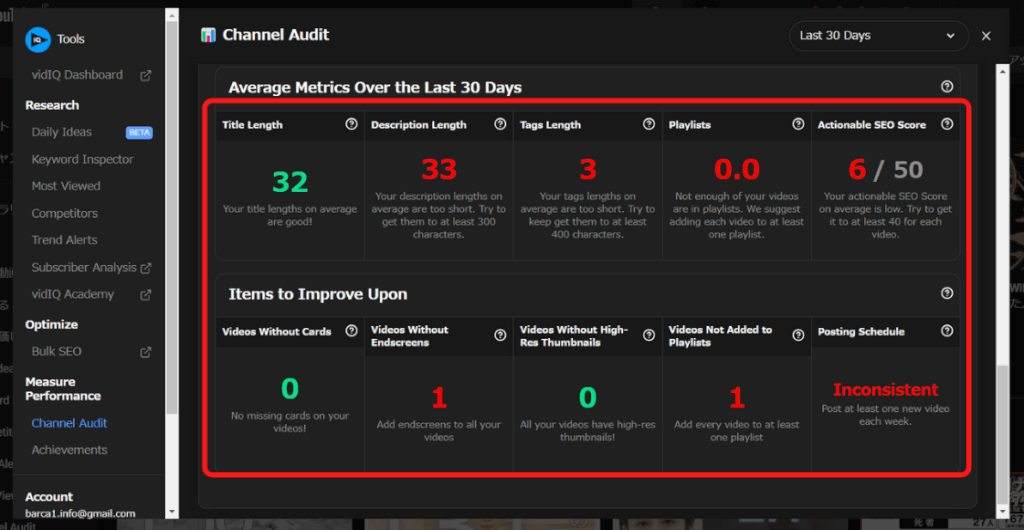 | ||||||||
| Real-Time Stats Bar (Estatísticas em tempo real) | Estatísticas em tempo real em vídeos do YouTube.
1. Abra o Youtube e passe o mouse sobre o ícone de estatísticas no canto superior direito para ver o número de visualizações, o tempo médio de visualização e os assinantes dos vídeos de seu canal. 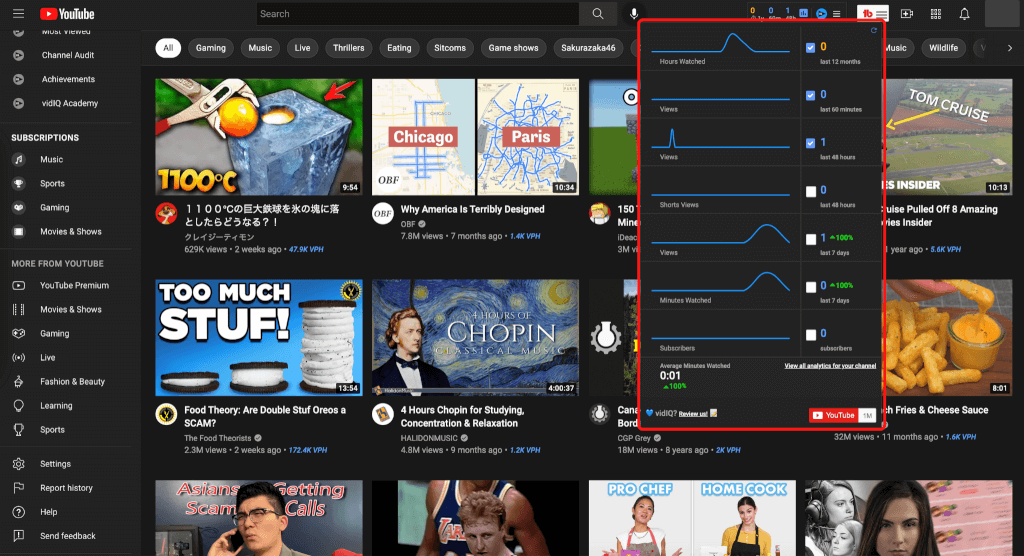 | ||||||||
| Thumbnail Editor (Edição rápida de miniaturas) | As miniaturas podem ser criadas e editadas usando o vidIQ.
1. Clique em “Youtube Studio”.  2. Vá para ‘Conteúdo’, selecione o ícone ‘vidIQ’ e clique em ‘Thumbnail Editor’. 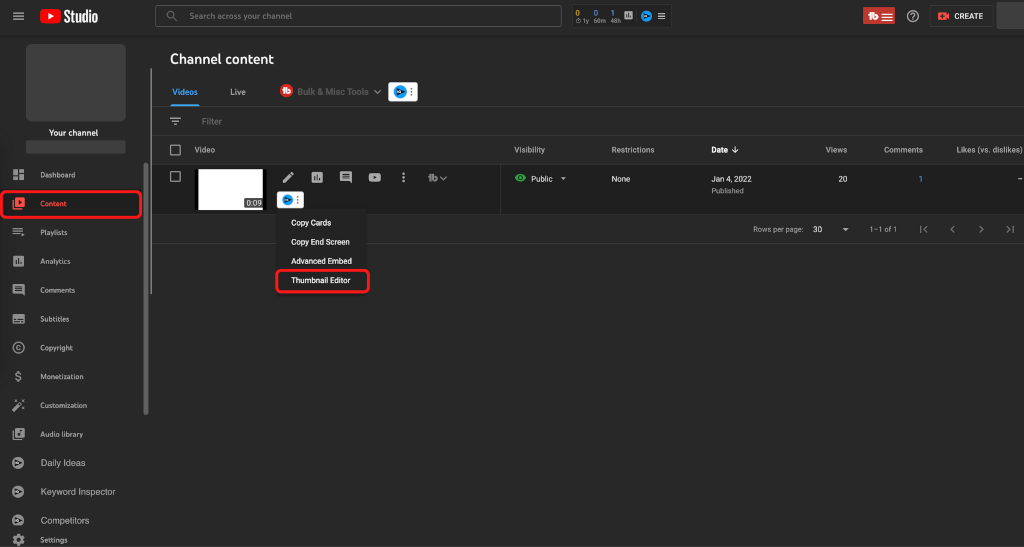 3. selecione o material em miniatura que você deseja editar a partir das fotografias do vídeo, cor única, imagem carregada ou miniatura atual. 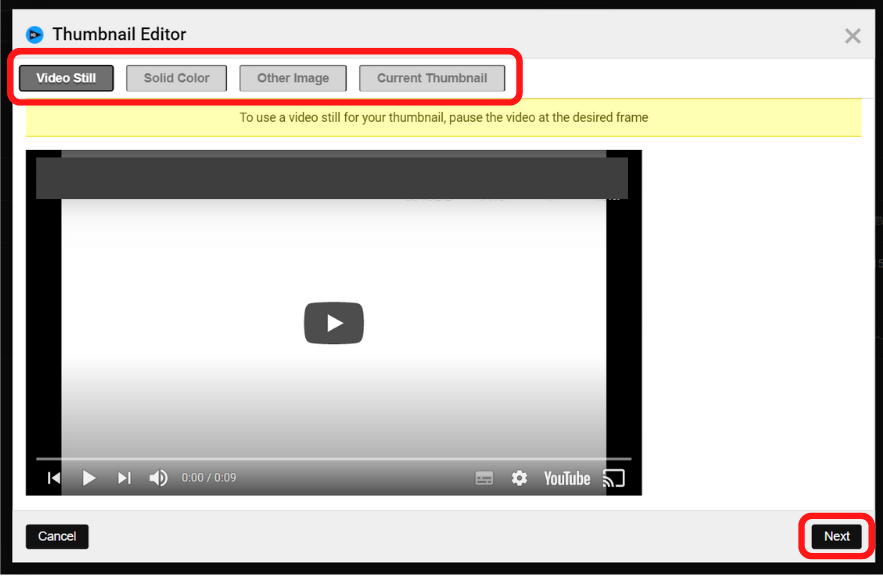 4. Opcionalmente, combine texto, imagens e formas e clique em ‘Próximo’. 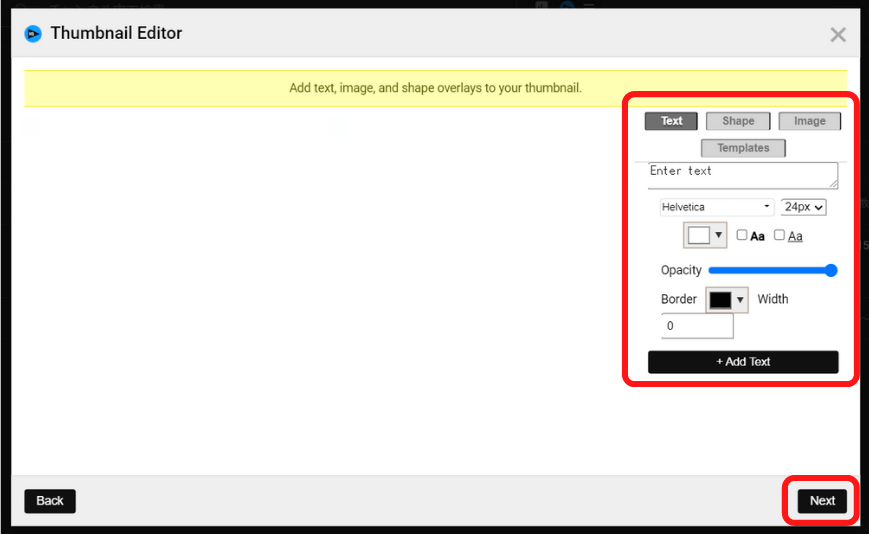 5. Verifique a aparência no “YouTube”, “Facebook” e “Twitter” e clique em “Save Thumbnail” quando estiver pronto. 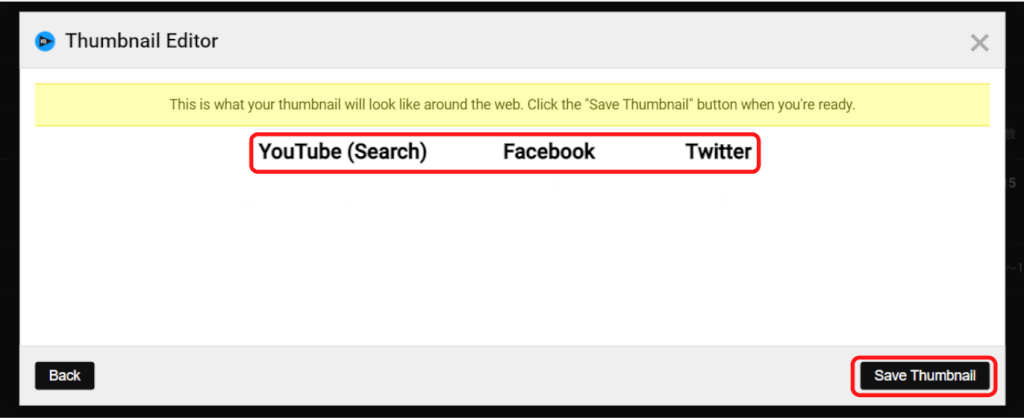 | ||||||||
| Bulk Copy / Edit Cards & Endscreens (Edição em lote de placas de vídeo e telas de saída) | Cópia a granel / Editar Cartões e telas finais
1. Clique em “Youtube Studio”.  2. Vá para “Conteúdo”, selecione o ícone “vidIQ” e clique em “Cartões de edição em massa e telas finais”. 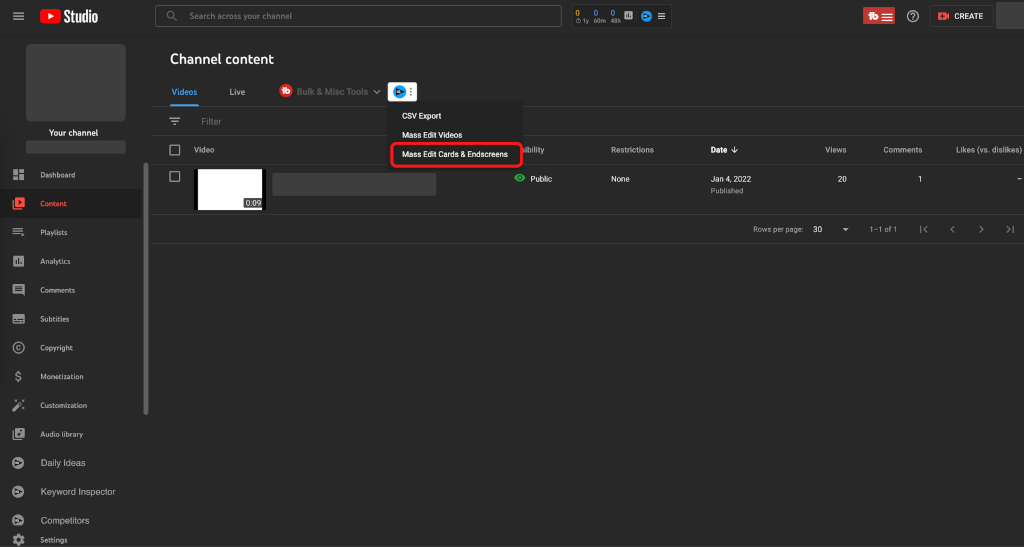 3. Selecione o critério de busca e o tipo de recurso para os cartões que você deseja editar em massa. 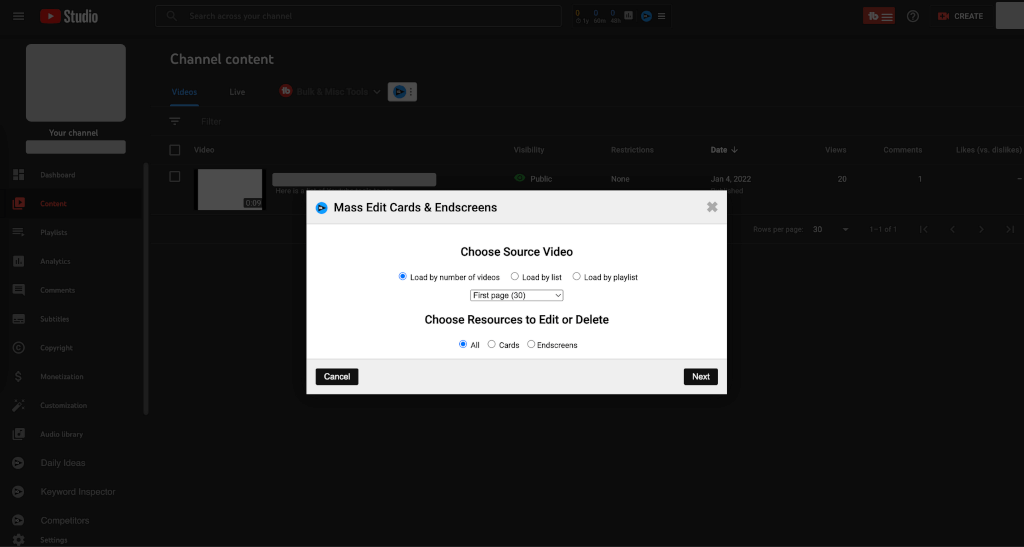 4. Editar as placas de vídeo a partir dos resultados da busca. 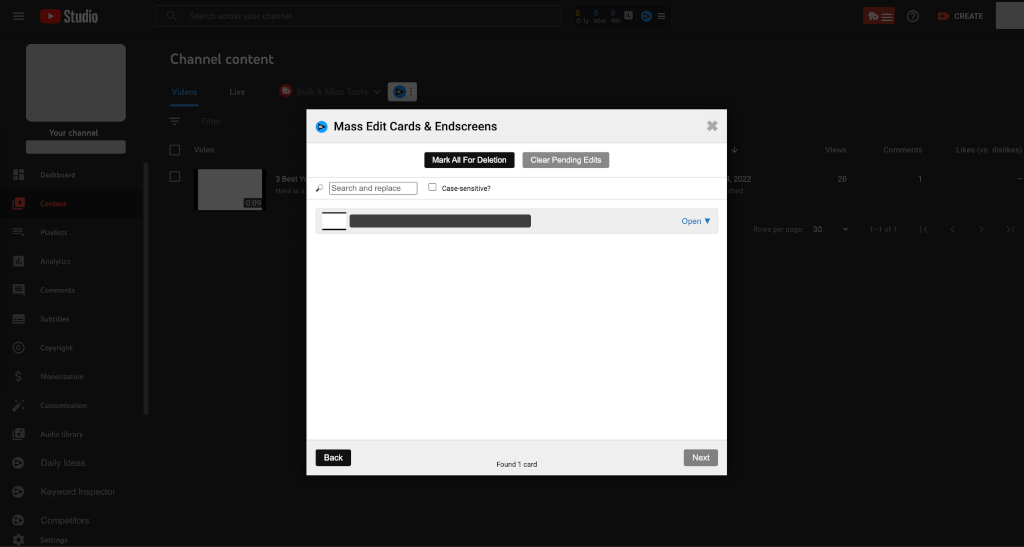 |
[FAQ] Perguntas sobre como funciona o vidIQ
Aqui estão as respostas a algumas perguntas freqüentes sobre como usar vidIQ.
Como faço para fazer o vidIQ português? -> Mude-o a partir da tela do painel de instrumentos!
Quando você abre o painel de controle do vidIQ, ele pode estar em inglês ou em outros idiomas multilíngues, como mostrado abaixo.
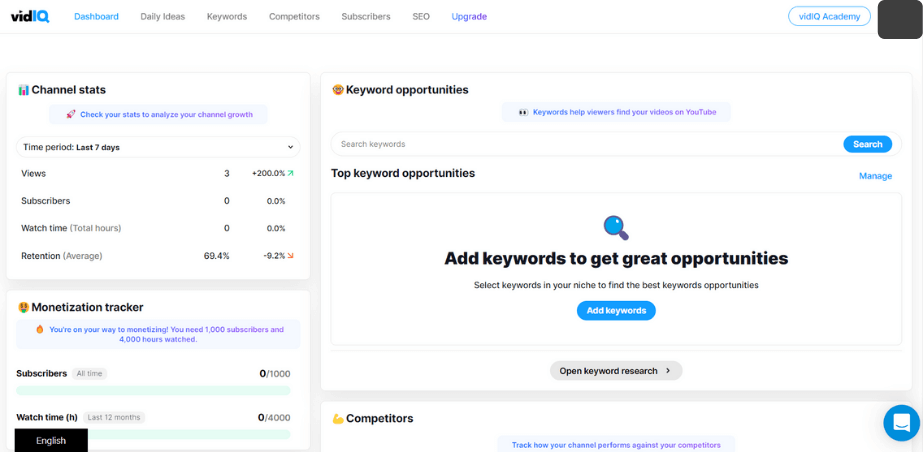
Nesse caso, você pode convertê-lo para outro idioma clicando no botão abaixo, no canto inferior esquerdo da tela do painel.
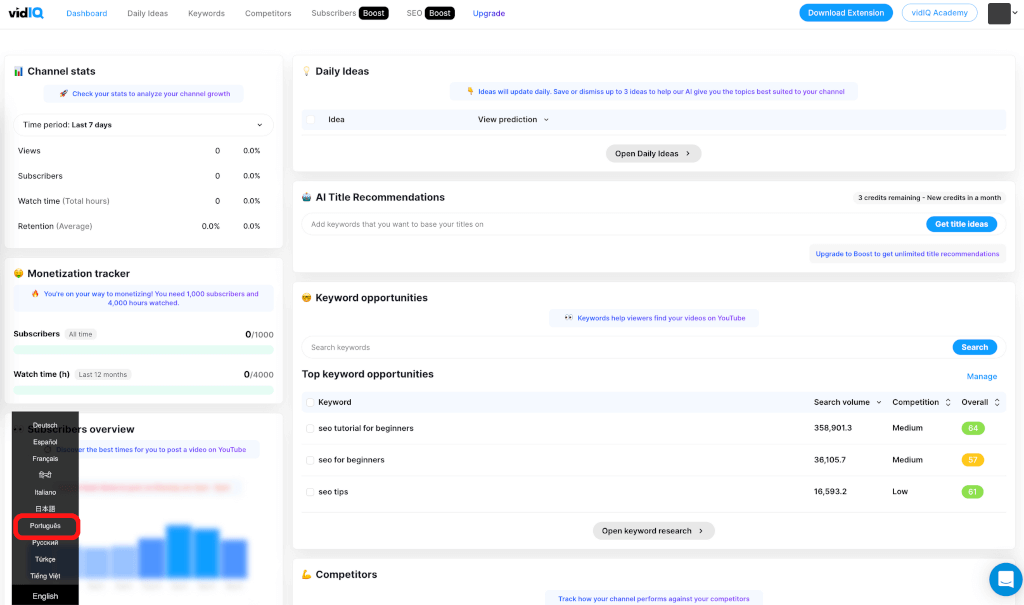
Isto torna possível operar o vidIQ mesmo que você não seja fluente em inglês.
vidIQ tem uma versão app e uma versão PC (navegador).
As taxas e funções são similares para ambos, dependendo do plano de assinatura.
Entretanto, a versão do aplicativo não está atualmente disponível em português, portanto, se o inglês não for seu idioma de escolha, a versão para PC é recomendada.
A versão app é altamente portátil, por isso é recomendada para aqueles que querem operá-la enquanto se deslocam para o trabalho ou em trânsito.
Assim, como ambos têm suas próprias vantagens, recomendamos usar a versão app e a versão PC (versão browser) juntos.
O que devo saber ao me retirar (desinstalar) do vidIQ?
Como a vidIQ não reembolsa as taxas pagas, é importante verificar corretamente a data de renovação antes de cancelar sua filiação.
Além disso, se você se inscrever em um plano pago, poderá usar o período experimental gratuito, mas uma vez que o período experimental terminar, o serviço será automaticamente renovado e você será cobrado.
Portanto, se você acha que não vai continuar usando o serviço, lembre-se de cancelar sua filiação durante o período de teste gratuito.
E com o vidIQ, há a possibilidade de que seus direitos de acesso permaneçam mesmo que você cancele sua filiação.
Portanto, se você estiver preocupado com seus direitos de acesso, retire seus direitos de acesso ao vidIQ em suas configurações de permissão do Google depois de ter retirado sua filiação.
E se o vidIQ não aparecer? -> Verifique se há extensões conflitantes!
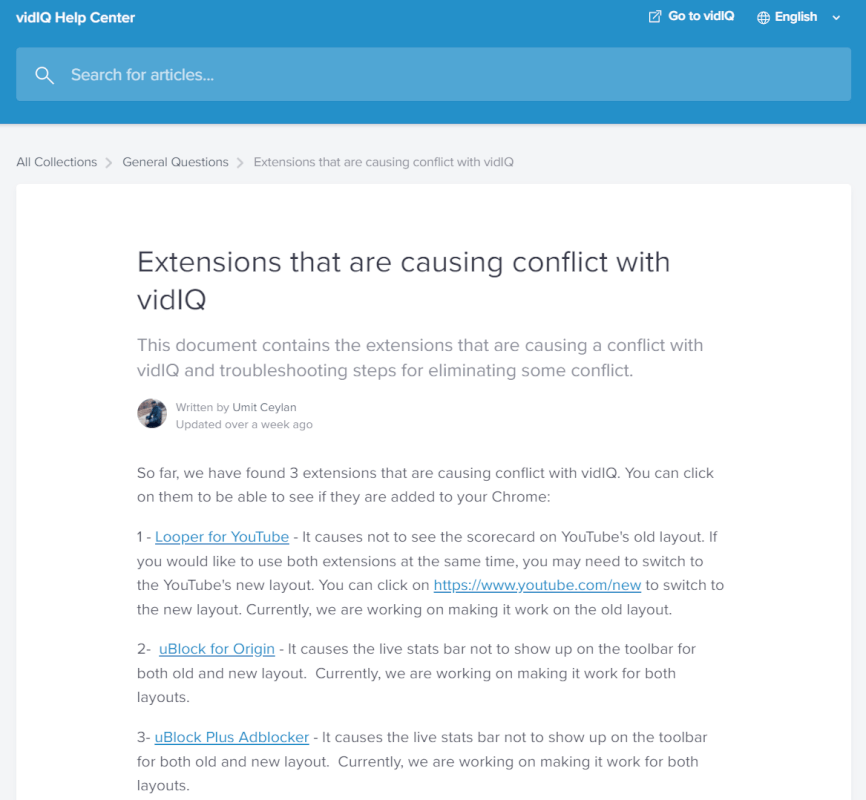
Se o vidIQ não aparecer, as extensões podem estar causando conflitos uns com os outros.
A página de ajuda do vidIQ sugere que as seguintes extensões podem causar conflitos
A remoção destas extensões pode resolver o problema.
Se isto não resolver o problema, recomenda-se consultar as páginas de ajuda e finalmente contatar o suporte ao cliente da vidIQ.
Referência: Extensions that are causing conflict with vidIQ
Referência: Don’t see vidIQ on Youtube or TikTok after installing it?
E se eu não conseguir fazer o login no vidIQ? -> Redefinir sua senha ou entre em contato conosco!
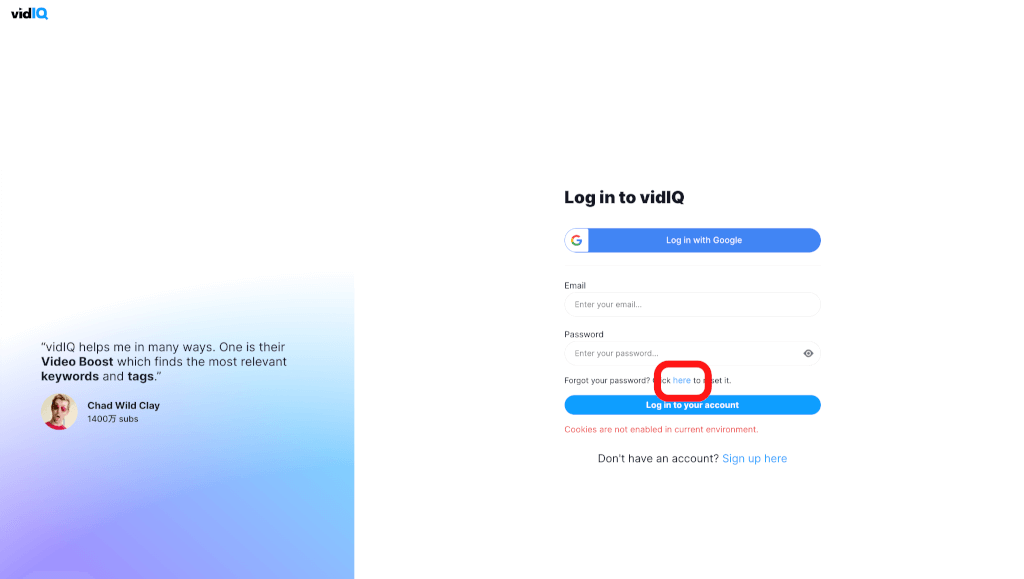
Para redefinir sua senha, clique no texto de redefinição de senha abaixo da caixa onde você digita seu endereço de e-mail e senha na tela de login.
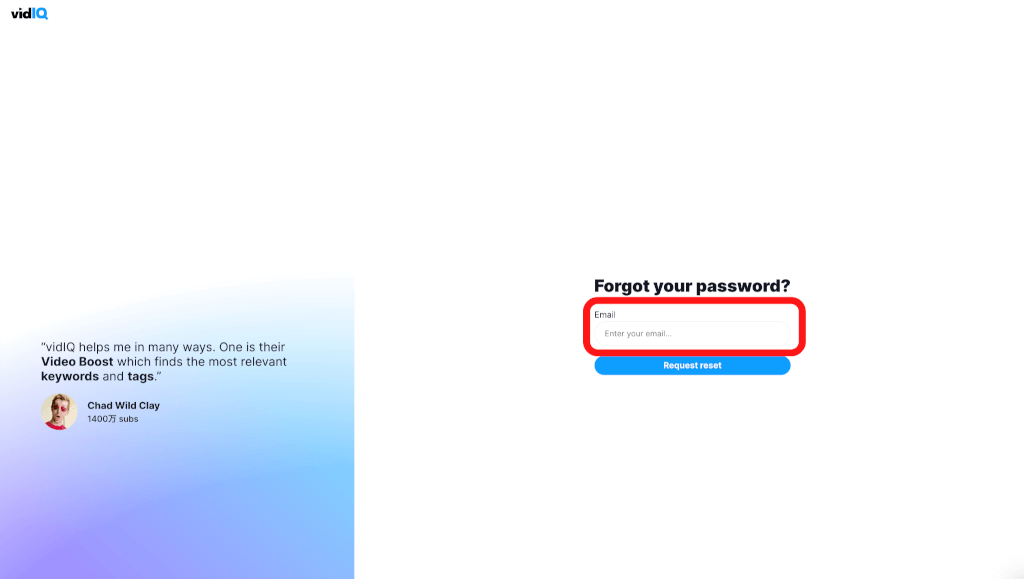
Digite aqui seu endereço de e-mail registrado e você receberá um e-mail para redefinir sua senha.
Se você não receber um e-mail, verifique se ele não foi enviado para seu correio indesejado ou classificado em sua caixa social.
Se você esqueceu o próprio endereço de e-mail, entre em contato com support@vidiq.com.

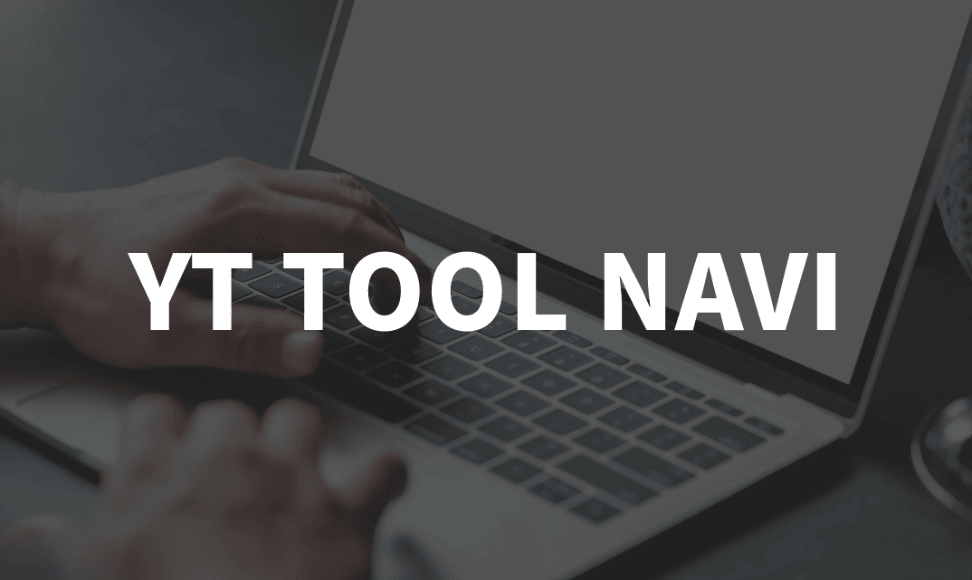
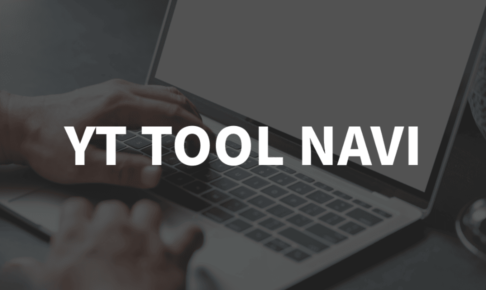
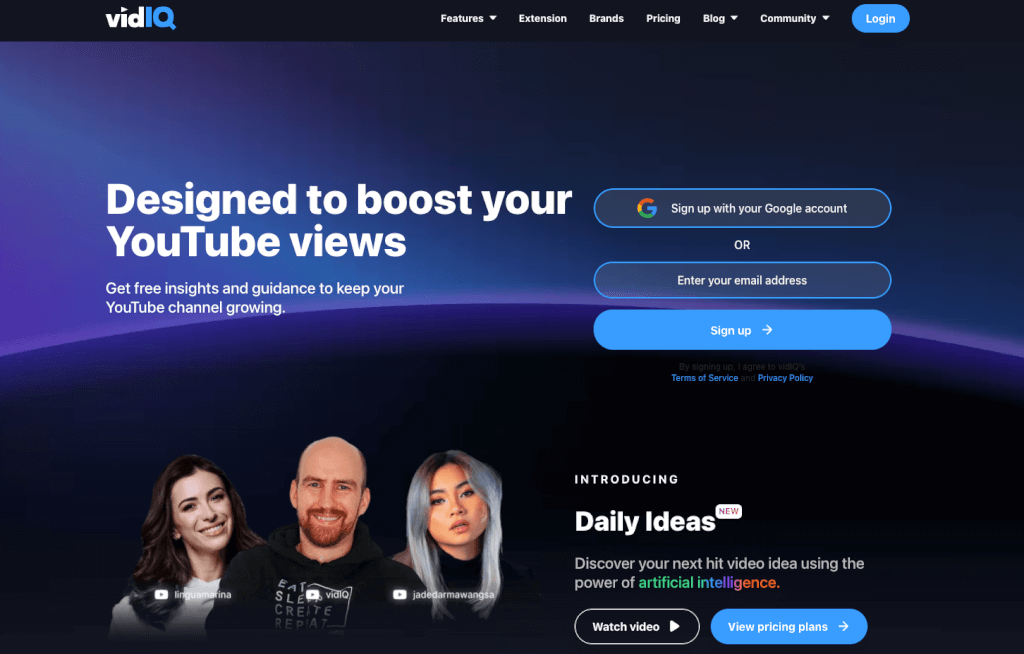
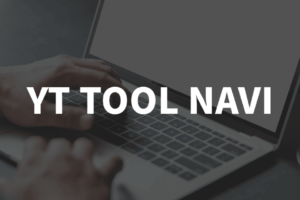

Deixe um comentário